介绍
在本教程中,您将在 CentOS 8 服务器上安装 LAMP 堆栈。尽管 MySQL 可从 CentOS 8 的默认存储库中获得,但本指南将介绍使用MariaDB作为数据库管理系统设置 LAMP 堆栈的过程 。
有关本教程的更详细版本以及每个步骤的更多解释,请参阅如何在 CentOS 8 上安装 Linux、Apache、MySQL、PHP (LAMP) 堆栈。
先决条件
要遵循本指南,您需要以sudo用户身份访问 CentOS 8 服务器。
第 1 步 – 安装 Apache
使用以下命令安装httpd软件包:
- sudo dnf install httpd
安装完成后,运行以下命令启用并启动服务器:
- sudo systemctl start httpd
如果firewalld处于活动状态,则需要运行以下命令以允许端口80(HTTP)上的外部访问:
- sudo firewall-cmd --permanent --add-service=http
重新加载防火墙配置以使更改生效:
- sudo firewall-cmd --reload
添加新的防火墙规则后,您可以通过从 Web 浏览器访问服务器的公共 IP 地址或域名来测试服务器是否已启动并正在运行。你会看到一个这样的页面:
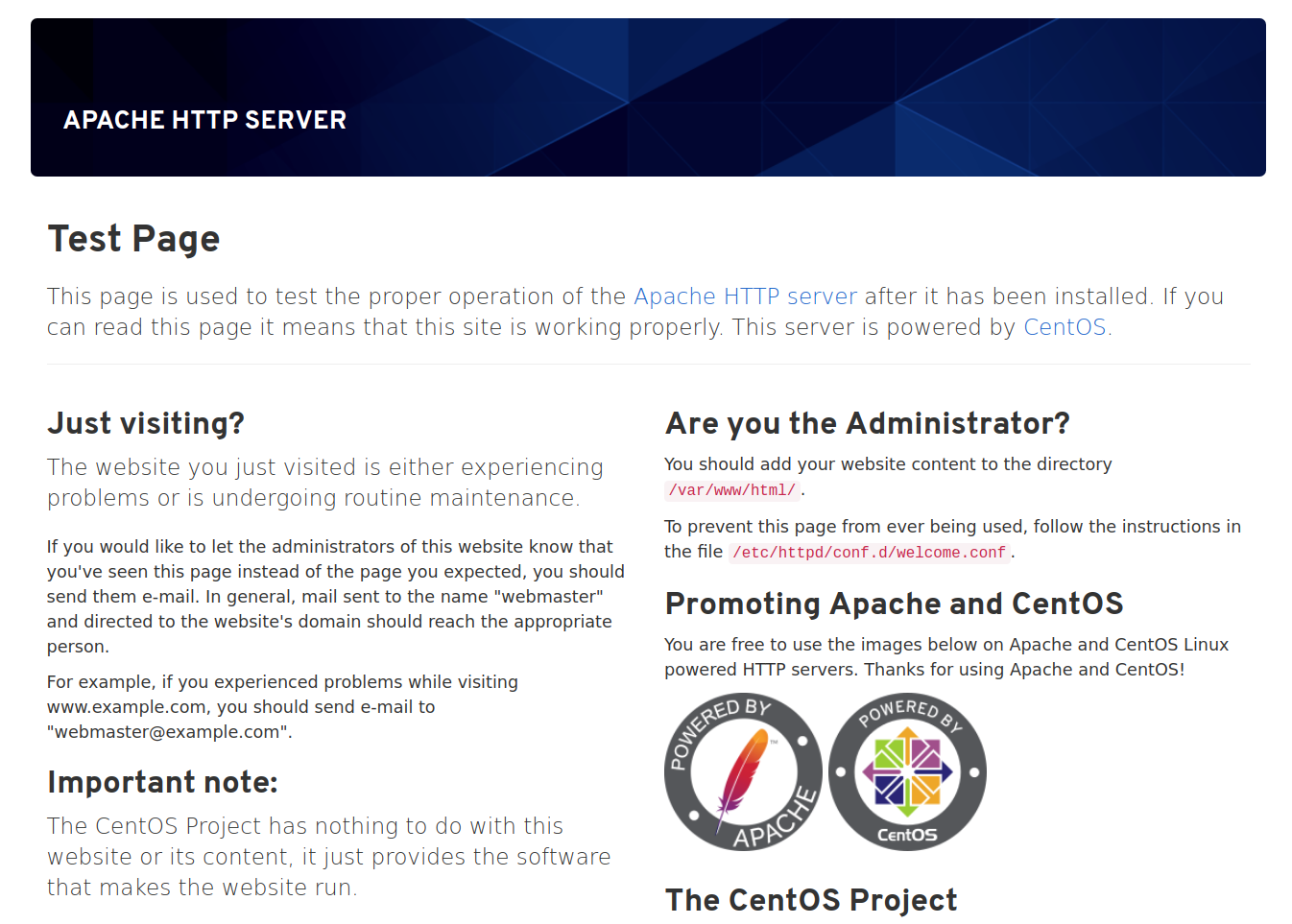
第 2 步 – 安装 MariaDB
我们现在将安装MariaDB,这是 Oracle 对原始 MySQL 服务器的社区开发的分支。要安装此软件,请运行:
- sudo dnf install mariadb-server
安装完成后,启用并启动 MariaDB 服务器:
- sudo systemctl start mariadb
为了提高数据库服务器的安全性,建议您运行 MariaDB 预装的安全脚本。使用以下命令启动交互式脚本:
- sudo mysql_secure_installation
第一个提示将要求您输入当前的数据库 root密码。因为您刚刚安装了 MariaDB,还没有进行任何配置更改,所以这个密码将为空,所以只需ENTER在提示下按即可。
下一个提示询问您是否要设置数据库 root密码。因为 MariaDB 对root用户使用一种特殊的身份验证方法,通常比使用密码更安全,所以您现在不需要设置它。键入N,然后按ENTER。
从那里,您可以按Y,然后ENTER接受所有后续问题的默认值。
第 3 步 – 安装 PHP
要使用包管理器安装php和php-mysqlnd包dnf,请运行:
sudo dnf install php php-mysqlnd
安装完成后,您需要重新启动 Apache Web 服务器以启用 PHP 模块:
sudo systemctl restart httpd
第 4 步 – 使用 Apache 测试 PHP
CentOS 8 上的默认 Apache 安装将创建一个位于/var/www/html. 您无需对 Apache 的默认设置进行任何更改,即可让 PHP 在您的 Web 服务器中正常工作。
我们要做的唯一调整是更改 Apache 文档根文件夹的默认权限设置。以下命令会将默认 Apache 文档根目录的所有权更改为名为sammy的用户和组:
- sudo chown -R sammy.sammy /var/www/html/
我们现在将创建一个测试 PHP 页面以确保 Web 服务器按预期工作。首先,您可能想要安装nano,一个更用户友好的文本编辑器,因为默认情况下 CentOS 8 没有安装它:
- sudo dnf install nano
现在,info.php在/var/www/html目录中创建一个名为的新 PHP 文件:
- nano /var/www/html/info.php
以下 PHP 代码将显示有关当前在服务器上运行的 PHP 环境的信息:
<?php
phpinfo();
完成后,保存并关闭文件。
要测试我们的 Web 服务器是否可以正确显示由 PHP 脚本生成的内容,请转到您的浏览器并访问您的服务器主机名或 IP 地址,然后输入/info.php:
http://server_host_or_IP/info.php
你会看到一个类似这样的页面:
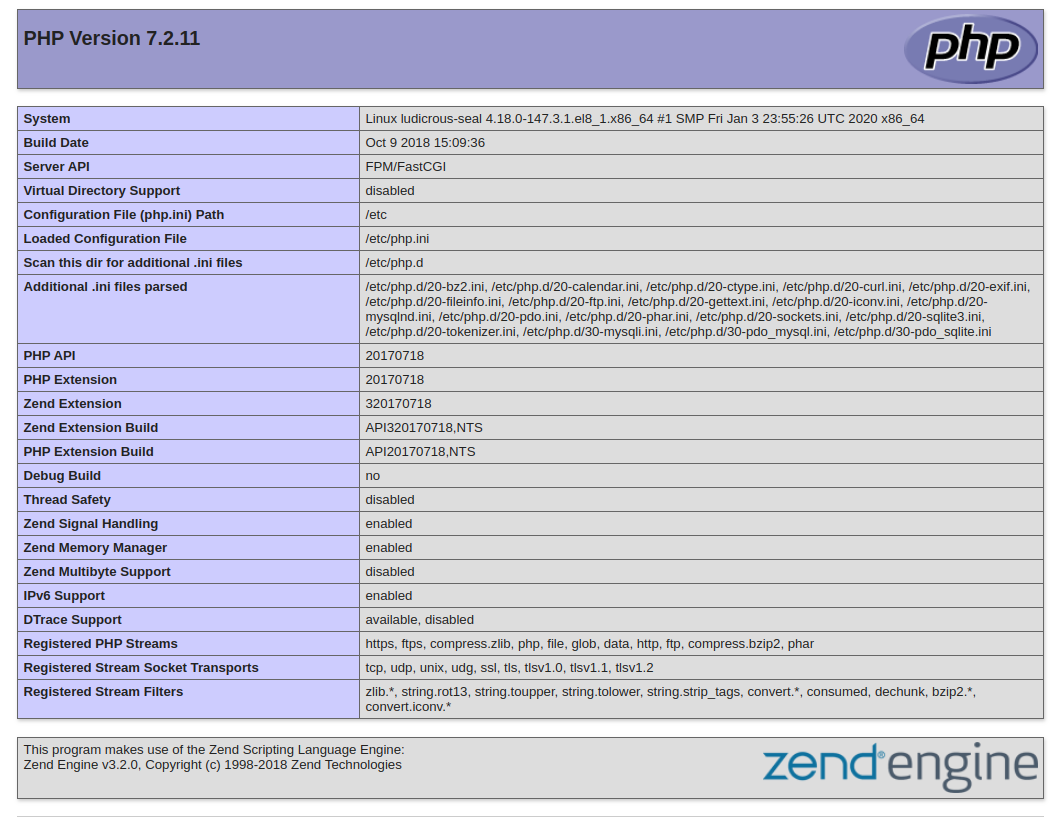
相关教程
以下是与本教程相关的更详细指南的链接:
